아래는 iPhone에서 불안정한 Wi-Fi 문제를 해결하는 데 도움이 되는 7가지 방법입니다. 이 문제는 종종 자동으로 연결이 끊어집니다.
1. 연결된 Wifi 네트워크를 잊어버리세요
Wifi 네트워크를 잊으려면 설정 => Wifi => iPhone이 연결된 Wifi 네트워크 옆에 있는 "i" 아이콘을 클릭하고 이 네트워크를 잊은 다음 처음부터 다시 연결을 선택하세요.
"i" 아이콘 => DNS => DNS를 8.8.8.8 또는 8.8.4.4로 변경한 다음 저장을 클릭하여 Wifi 네트워크의 DNS를 변경할 수도 있습니다.
2. Wifi를 껐다가 다시 켜고 Bluetooth도 끕니다.
제어 센터에서 Wifi 아이콘을 끄고 다시 켜면 이 연결을 빠르게 재설정할 수 있습니다. 마찬가지로 블루투스가 켜져 있는 경우, 이는 Wi-Fi 네트워크 신호를 방해할 수 있는 요소이므로 꺼야 합니다.
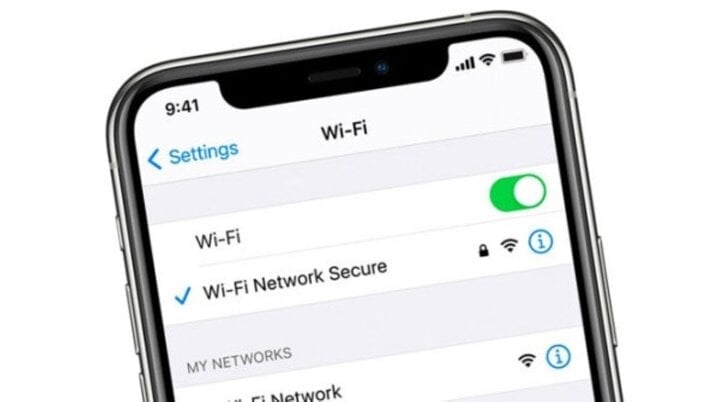
iPhone에서 Wi-Fi 연결이 끊어지는 오류를 해결하는 7가지 방법
3. 비행기 모드를 켜고 끕니다.
비행기 모드를 켜고 끄는 것은 휴대폰의 연결 문제를 해결하는 데 큰 도움이 되는 좋은 방법입니다. 이를 위해 iPhone에서 제어 센터를 열고 비행기 아이콘을 켠 다음 약 1분 정도 기다린 후 아이콘을 제거하여 모드를 끕니다.
4. iPhone 및 Wifi 라우터 재설정
iPhone에서 Wi-Fi가 끊어지는 이유 중 하나는 네트워크 오류 때문입니다. 이 경우 연결을 안정화하기 위해 라우터와 Wifi 모뎀을 재설정해야 합니다.
iPhone을 재시작하고 새로운 iOS 버전으로 업데이트하는 것도 Wifi와 관련된 많은 특이한 문제를 빠르게 처리하는 데 도움이 되는 솔루션입니다.
5. Wifi 위치 서비스 끄기
불안정한 Wifi 문제를 해결하는 데 도움이 되는 다음 해결책은 Wifi의 위치 서비스를 끄는 것입니다. 이를 위해 설정 => 개인정보 보호 => 위치 서비스 => 아래로 스크롤하여 시스템 서비스를 선택하고 => 네트워크 및 무선 연결을 끕니다.
6. iPhone에서 네트워크 설정 재설정
iPhone에서 네트워크 설정을 재설정하려면 설정 => 일반 => 재설정 => 네트워크 설정 재설정으로 이동하세요. 그래도 문제가 해결되지 않으면 재설정 섹션에서 모든 설정 재설정을 선택하세요.
7. 수리 또는 보증을 위해 iPhone을 가져오세요
위의 6가지 방법을 모두 시도했는데도 Wifi 끊김 문제가 해결되지 않는다면, iPhone의 하드웨어가 손상되었을 가능성이 높습니다. 이런 경우, 가장 좋은 선택은 평판이 좋고 품질이 좋은 수리점으로 기기를 가져가는 것입니다.
iPhone에서 지속적으로 Wifi 연결이 끊어지는 문제를 해결하기 위한 솔루션을 구현할 때 참고할 사항:
- 중요한 데이터가 손실되는 것을 방지하기 위해 재설정이나 복구 작업을 수행하기 전에 iPhone의 데이터를 백업해야 합니다.
- 원인이 Wifi 네트워크 때문인지 아닌지 확인하려면 다른 기기의 연결을 확인하세요.
- 연결 품질을 평가하고 필요한 경우 개선 방법을 찾으려면 Wifi 속도 테스트 소프트웨어를 사용할 수 있습니다.
위의 7가지 방법은 iPhone에서 Wi-Fi 연결이 끊어지는 오류를 해결하는 데 도움이 됩니다. 이 지식이 여러분에게 도움이 되기를 바랍니다.
중사
[광고_2]
원천




![[사진] 난관을 극복하고 화빈 수력발전소 확장사업 공사 진행 속도 높여](https://vstatic.vietnam.vn/vietnam/resource/IMAGE/2025/4/12/bff04b551e98484c84d74c8faa3526e0)

![[사진] 베트남 공산당 제13기 중앙위원회 제11차 회의 폐막](https://vstatic.vietnam.vn/vietnam/resource/IMAGE/2025/4/12/114b57fe6e9b4814a5ddfacf6dfe5b7f)


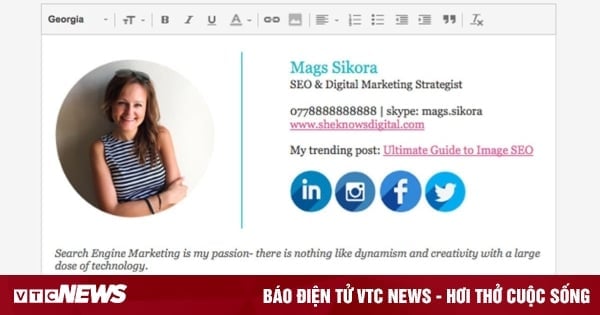




















































































댓글 (0)